
Diferencia tipográfica entre Tracking y Kerning con el objetivo de dominar un poco más el mundo de la tipografía y conocer cómo funcionan este tipo de modificaciones tipográficas que en muchas ocasiones pueden solucionar algún que otro problema. La tipografía es un elemento fundamental para comunicar, desde la antigüedad se ha usado la escritura como sistema de emisión de mensajes y contenido de información, a día de hoy la tipografía sigue en auge dentro del sector gráfico y es necesario saber como dominarla y entenderla.
Dominar palabras clave dentro del mundillo del diseño es también ser un profesional pues en una disciplina se debe usar el vocabulario de la misma, después de este post nos olvidaremos de frases como: «separa más las letras», «une más las letras»… entre otras. Si quieres saber un poco más de tipografía lee este post.
Todos conocen la tipografía y saben como manipularla en cualquier programa de edición pero ¿saben usar correctamente la terminología? ¿conocen por qué deben modificar un tipo de letra? es muy común realizar cambios sin sentido cuando se esta empezando en este mundo, poco a poco comienzas a comprender que cada cambio genera una sensación diferente y empiezas a cambiar solo lo necesario para conseguir comunicar aquello que deseas expresar.
Tracking
El tracking consiste en la modificación de forma global de todas las letras y palabras, cuando modificamos el tracking conseguimos que los caracteres se separen o se peguen aún más consiguiendo de esta manera que un texto abarque mayor o menor espacio dentro de una composición.
Tenemos que saber que cada tipo de letra cuando es diseñado tiene un esqueleto determinado, lo que hacemos nosotros al modificar estos valores es cambiar ese esqueleto por otro que nos guste más en base a nuestras necesidades.
Kerning
El kerning consiste en la modificación de uno o varios caracteres dentro de una palabra. Del mismo modo que en el tracking podemos pegar o alejar los caracteres en función de nuestras necesidades.
Posibles modificaciones
Existen dos tipos de modificaciones cuando hablamos de tracking y kerning:
- abierto (letras más separadas)
- cerrado (letras más unidas)
Debemos tener mucho cuidado cuando modifiquemos una tipografía porque en muchas ocasiones si nos pasamos perderemos legibilidad, lo ideal es modificar solo aquellas palabras que lo necesiten por un motivo justificado.
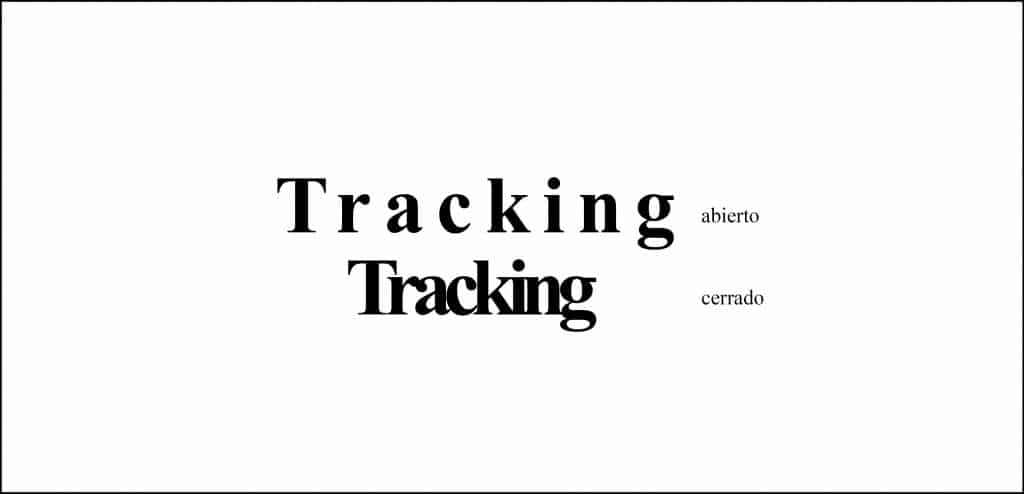
En muchas ocasiones tendremos que modificar el tracking de un párrafo para poder adaptar las palabras a nuestras necesidades sin tener que cambiar la maqueta que tengamos diseñada, un ejemplo muy común es cuando en un párrafo de texto una palabra se nos salta a la línea siguiente y nosotros queremos que se mantenga en la misma. Usar esta modificación evita que se generen trozos de palabras y palabras sueltas en las últimas líneas de texto.

Si la tipografía fuera una familia tendríamos familiares cercanos con tracking cerrado, familiares lejanos con tracking abierto y exclusión social con un kerning abierto.
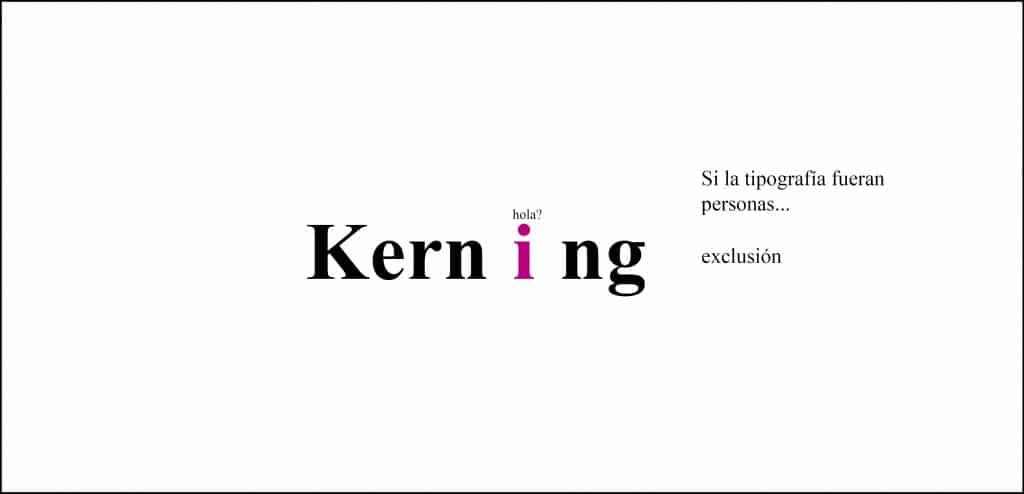
Podemos encontrar multitud de diseños donde la tipografía ha sido modificada o diseñada de tal manera para conseguir reflejar esa sensación de unión y separación (cerrado o abierto), en el caso de los carteles de cine es algo que se puede ver bastante.
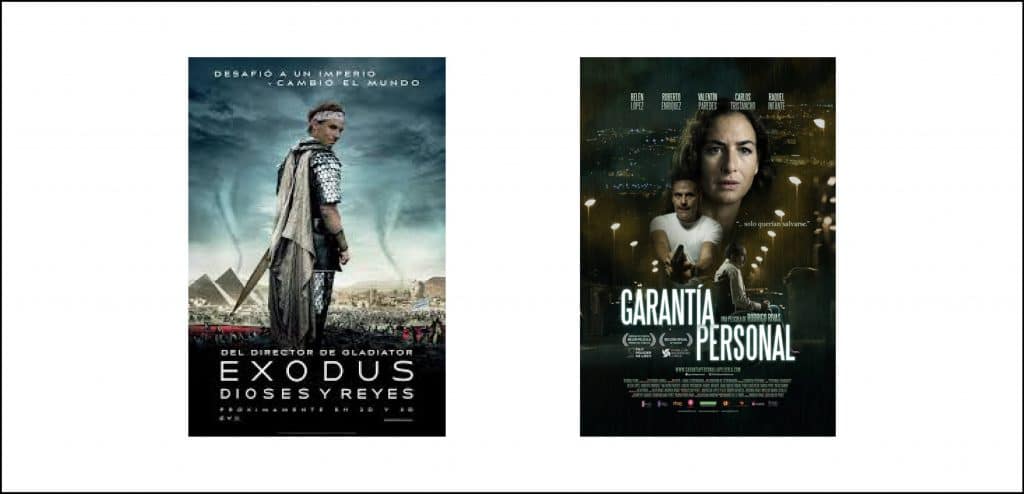
Ya hemos visto unos conceptos muy básicos sobre qué es y cómo se diferencia el tracking y el kerning pero ¿cómo podemos cambiarlo en diferentes programas?
Vamos a ver como cambiar el tracking y el Kerning en algunos programas de diseño: Photoshop, Indesign, Illustrator.
Modificar el Traking y Kerning en Indesign
Para cambiar el tracking y el kerning en Indesign lo que tenemos que hacer es seleccionar el texto y pinchar en la parte superior del menú, en esta parte veremos los dos iconos con los botones para poder modificar sus valores. Para poder cambiar el kerning deberemos poner el cursor de escribir entre las letras que queramos modificar.
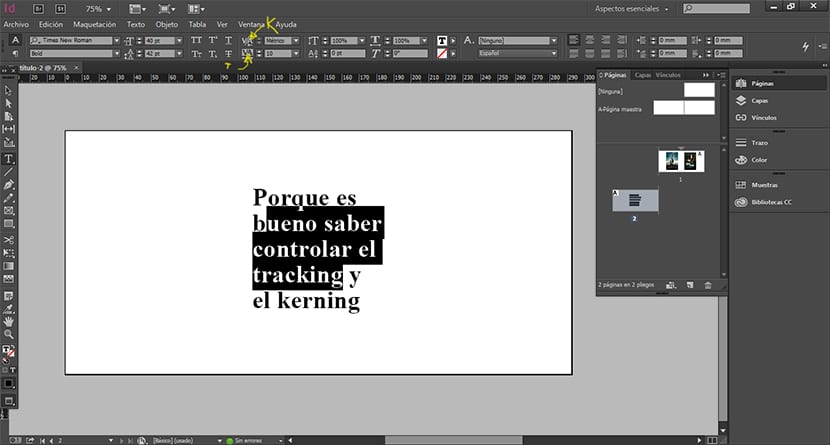
Modificar el Tracking y Kerning en Photoshop
Para cambiar el tracking y el kerning en Photoshop lo que tenemos que hacer es en primer lugar sacar la pestaña de carácter, para hacer esto solo tenemos que ir al menú superior ventana/carácter. Después de esto se nos abrirá una nueva ventana y podremos realizar las modificaciones.

Modificar el Traking y Kerning en Illustrator
Para cambiar el tracking y el kerning en Illustrator lo que tenemos que hacer es seleccionar el texto y pinchar en el menú superior carácter, automáticamente se nos abrirá un menú con las opciones de tracking y Kerning.
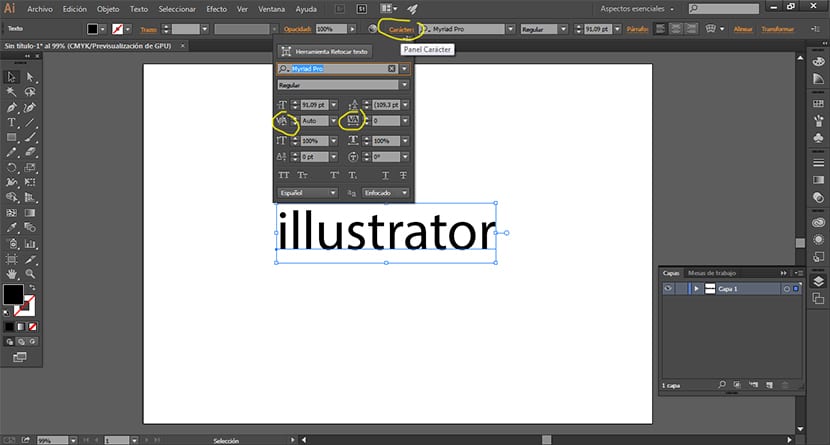
Ya conoces un poco más la tipografía y su terminología para poder hablar de forma más profesional, por otro lado es interesante conocer como realizar estos cambios que vimos desde un punto de vista teórico en un entorno práctico mediante diferentes programas.